ይህ wikiHow ፎቶዎችን እንዴት በእርስዎ iPhone ወይም አይፓድ ላይ ወደ የ Google ፎቶዎች መለያዎ እንደሚሰቅሉ ያስተምርዎታል። በመሣሪያዎ ላይ ያሉትን ሁሉንም ፎቶዎች እና ቪዲዮዎች በራስ -ሰር ምትኬ ለማስቀመጥ ፎቶዎችን ወደ የ Google ፎቶዎች መለያዎ እራስዎ መስቀል ወይም “ምትኬ እና ማመሳሰል” ባህሪን ማንቃት ይችላሉ።
ደረጃ
ዘዴ 1 ከ 2 - ፎቶዎችን በእጅ በመስቀል ላይ
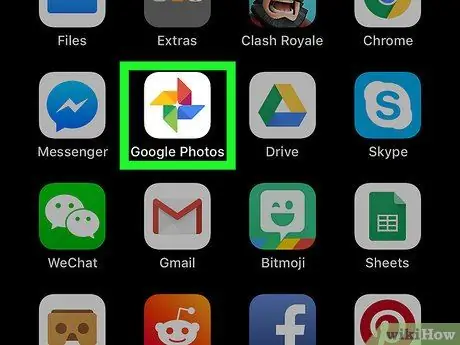
ደረጃ 1. ጉግል ፎቶዎችን ይክፈቱ።
ይህ መተግበሪያ በቀለማት ያሸበረቀ የንፋስ ወፍጮ አዶ ምልክት ተደርጎበታል።
የ Google ፎቶዎች መተግበሪያ ከሌለዎት ፣ ከመተግበሪያ መደብር ማውረድ እና በ Google መለያዎ መግባት ይችላሉ።
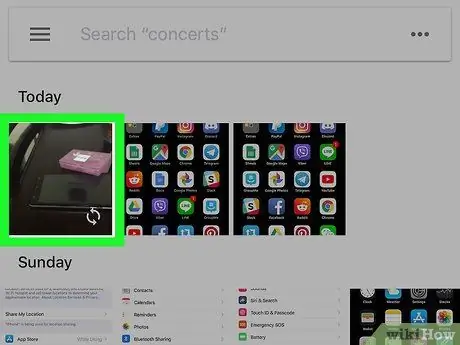
ደረጃ 2. ፎቶውን ይንኩ።
ሊሰቅሉት የሚፈልጉትን ፎቶ ለማግኘት የ “ፎቶዎች” ትርን ያስሱ ፣ ከዚያ እሱን ለመምረጥ ፎቶውን ይንኩ። ፎቶ ወይም ቪዲዮ በቅድመ -እይታ መስኮት ውስጥ ይከፈታል። ብዙ ይዘትን ለመምረጥ አንድ ፎቶ ይያዙ እና እርስዎ መምረጥ የሚፈልጉትን ሌላ ፎቶ ወይም ቪዲዮ ይንኩ።
-
ያልተሰቀሉ ፎቶዎች ወይም ቪዲዮዎች ከታች በስተቀኝ ጥግ ባለው መስመር በተሻገረ የደመና አዶ ምልክት ተደርጎባቸዋል

Android7cloudoff
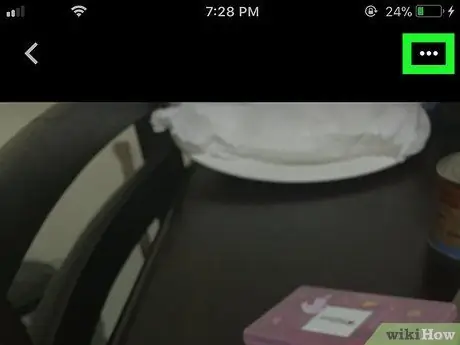
ደረጃ 3. ይንኩ።
በማያ ገጹ በላይኛው ቀኝ ጥግ ላይ ነው። ብቅ ባይ ምናሌ በማያ ገጹ ታችኛው ክፍል ላይ ይታያል።
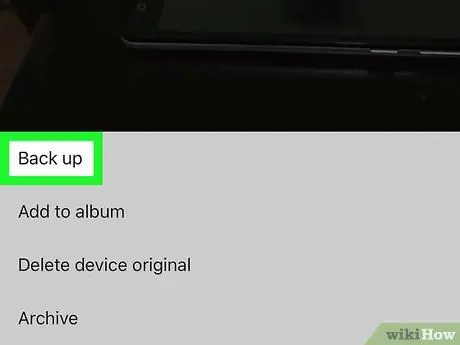
ደረጃ 4. ምትኬን ይንኩ።
በብቅ ባይ ምናሌው አናት ላይ ነው። ከዚያ የተመረጠው ፎቶ ወይም ቪዲዮ ወደ የእርስዎ የ Google ፎቶዎች መለያ ይሰቀላል።
ዘዴ 2 ከ 2 - “ምትኬ እና ማመሳሰል” ባህሪን ማንቃት
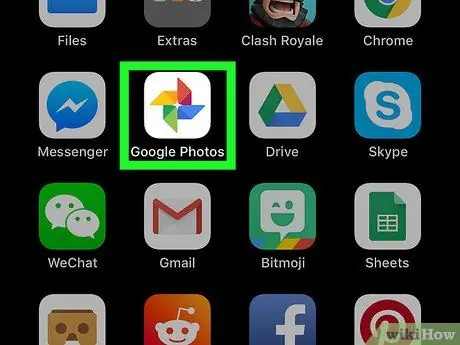
ደረጃ 1. ጉግል ፎቶዎችን ይክፈቱ።
ይህ መተግበሪያ በቀለማት ያሸበረቀ የንፋስ ወፍጮ አዶ ምልክት ተደርጎበታል።
የ Google ፎቶዎች መተግበሪያ ከሌለዎት ፣ ከመተግበሪያ መደብር ማውረድ እና በ Google መለያዎ መግባት ይችላሉ።
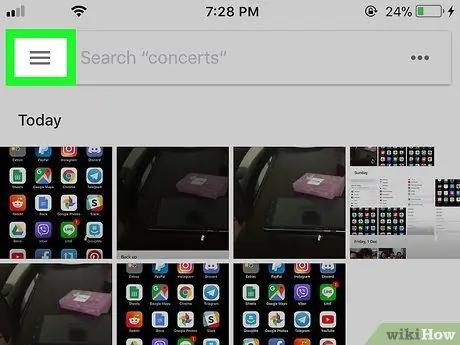
ደረጃ 2. ይንኩ።
በማያ ገጹ በላይኛው ግራ ጥግ ላይ ነው። ተንሸራታች ምናሌ በማያ ገጹ በግራ በኩል ይታያል።
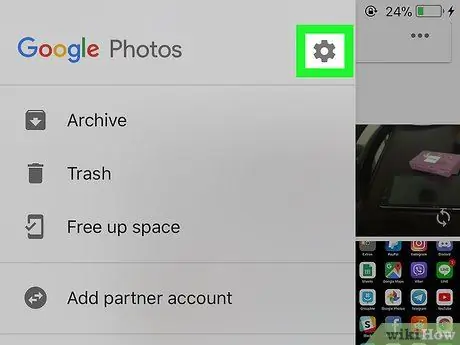
ደረጃ 3. ይንኩ

በማያ ገጹ አናት ላይ ከ «ጉግል ፎቶዎች» ቀጥሎ በጎን ምናሌው የላይኛው ቀኝ ጥግ ላይ የማርሽ አዶ ነው።
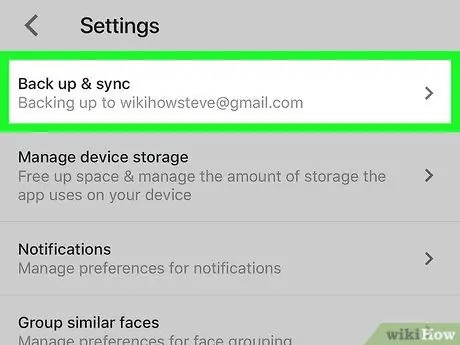
ደረጃ 4. ምትኬን ይንኩ እና ያመሳስሉ።
ይህ አማራጭ በ “ቅንብሮች” ገጽ አናት ላይ ነው።
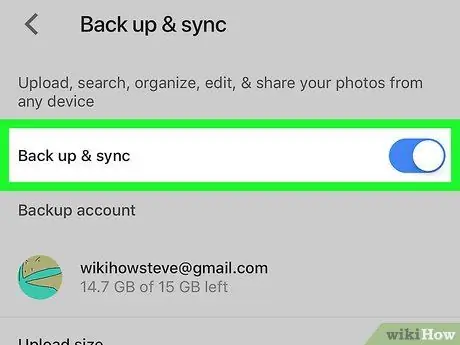
ደረጃ 5. “ምትኬ እና አመሳስል” የሚለውን ማብሪያ ወይም “‘በርቷል’” ን ይንኩ

የመቀየሪያ ቀለሙ በንቃት ቦታ ላይ ወይም “‘በርቷል’” በሚሆንበት ጊዜ ሰማያዊ ይሆናል። በራስ -ሰር እርስዎ የሚወስዷቸው ወይም በስልክዎ ላይ የሚቀረጹ ፎቶዎች እና ቪዲዮዎች ወደ የ Google ፎቶዎች መለያዎ ይሰቀላሉ።







